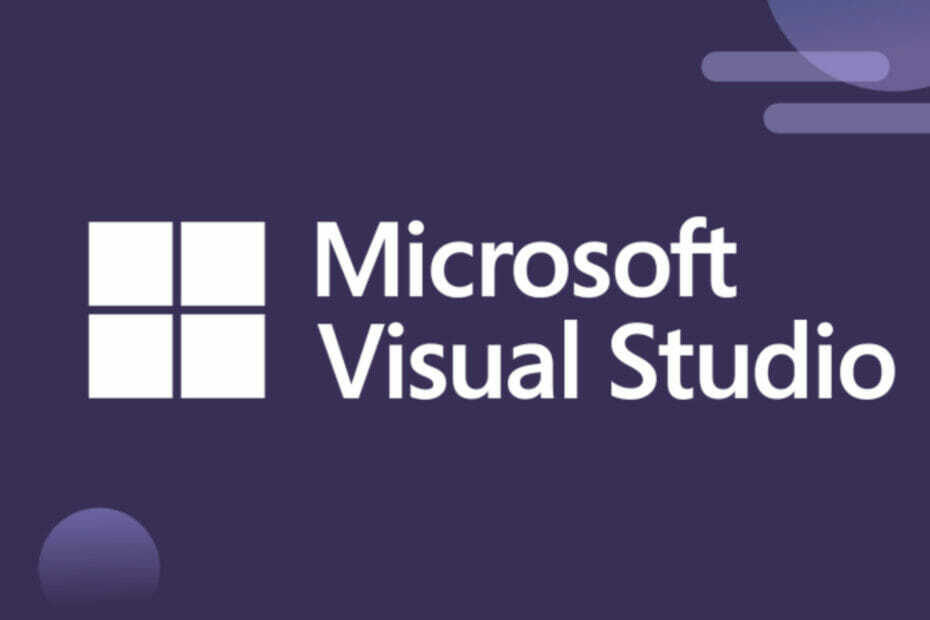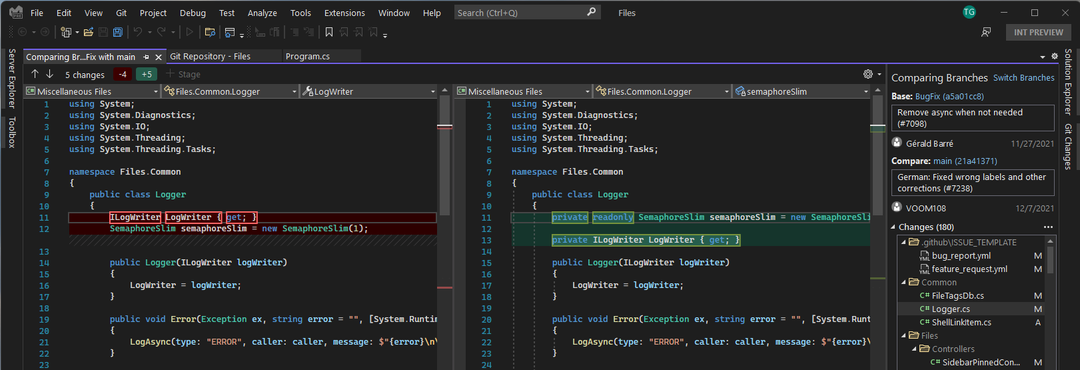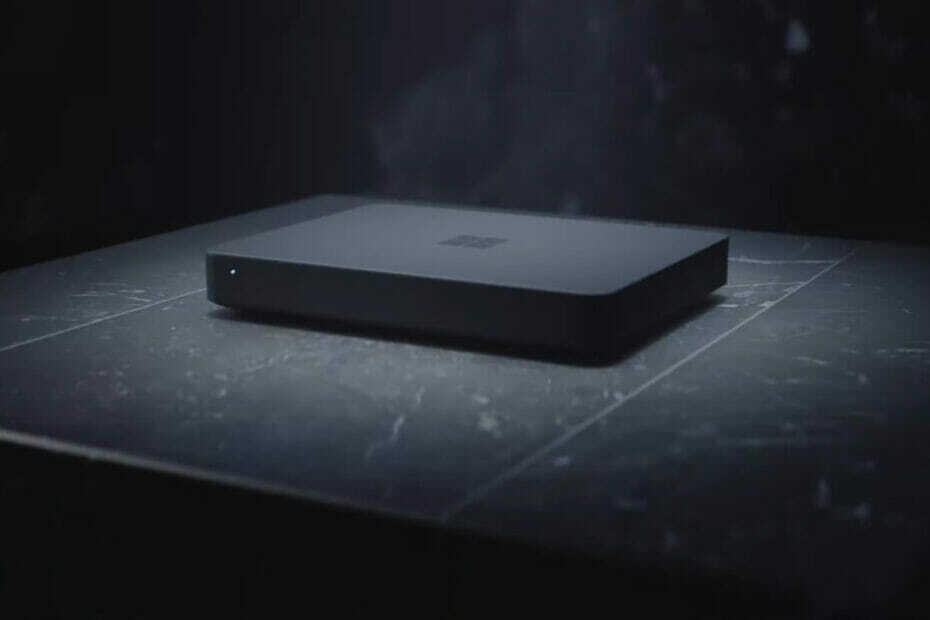Este bug acontece em sistemas com placas NVIDIA, principalmente.
- Se o seu Visual Studio começar a mostrar o código embaçado, é um bug de exibição.
- Você só precisa desativar um recurso do painel de controle da NVIDIA.
- Desligá-lo resolverá o problema, mas você ainda precisará reiniciar o PC para colocá-lo no lugar.

xINSTALE CLICANDO NO ARQUIVO PARA DOWNLOAD
- Baixe o Fortect e instale-o no seu PC.
- Inicie o processo de digitalização da ferramenta para procurar arquivos corrompidos que são a origem do seu problema.
- Clique com o botão direito em Iniciar reparo para que a ferramenta possa iniciar o algoritmo de fixação.
- Fortec foi baixado por 0 leitores deste mês.
Se você é um desenvolvedor de software usando o Visual Studio no Windows 11, deve ter notado este problema: seu código parece borrado neste sistema operacional e você não tem ideia do motivo.
Fique tranquilo, você não é o único. Muitos usuários têm lidado com esse problema, e este tópico do Reddit prova isso.
Por que o VS Code está tão embaçado? É quase impossível usá-lo. Executando o Windows 11.
por u/thexdroid em vscode
Parece que esse problema ocorre em PCs com placas de vídeo NVIDIA e acontece quando um recurso especial no NVIDIA Control Center está ativado. Portanto, a única maneira de corrigir é desabilitar o recurso, e o código embaçado não deve estar mais embaçado.
Você deve saber que às vezes, As placas de vídeo NVIDIA apresentam todos os tipos de problemas, especialmente no Windows 11, mas isso ocorre porque o Windows 11 pode não ser estável devido à falta de atualizações.
Se for esse o caso, você deve sempre manter o Windows 11 atualizado com os recursos mais recentes. Também é muito importante manter sua placa de vídeo atualizada com os recursos mais recentes. Verifique se os drivers de vídeo estão atualizados e não pule nenhuma atualização.
Você pode corrigir esse problema facilmente em 4 etapas e, se estiver lidando com o código VS embaçado na tela, poderá codificar tudo bem, se seguir as etapas.
Veja como corrigir o código embaçado do VS no Windows 11
- Clique com o botão direito no seu Área de Trabalho, e clique Painel de controle NVIDIA.

- Quando estiver lá, vá para o Gerenciar configurações 3D painel.
- Clique no Restaurar botão.
- Selecione Antialiasing FXAA e desligue-o.

Você deve reiniciar o computador e abrir o Visual Studio. Até agora, o código não deve estar mais embaçado e você pode retomar seu trabalho em seus projetos de codificação.
É assim que você corrige o problema de código embaçado do VS no Windows 11.
Você já experimentou esse bug? Certifique-se de nos contar sua experiência na seção de comentários abaixo.
Ainda está com problemas?
PATROCINADAS
Se as sugestões acima não resolverem seu problema, seu computador pode ter problemas mais graves no Windows. Sugerimos escolher uma solução completa como proteger resolver problemas com eficiência. Após a instalação, basta clicar no botão Ver&Corrigir botão e, em seguida, pressione Iniciar reparo.